L'adaptateur permet le débogage du réseau sur les PC Windows
- L'adaptateur réseau Microsoft Kernal Debug facilite le débogage du réseau sur un PC Windows.
- L'adaptateur de débogage reste généralement masqué dans le Gestionnaire de périphériques et n'est visible que si le débogage réseau est activé sur votre système.
- Vous pouvez facilement désactiver l'adaptateur en suivant les méthodes répertoriées dans ce guide.
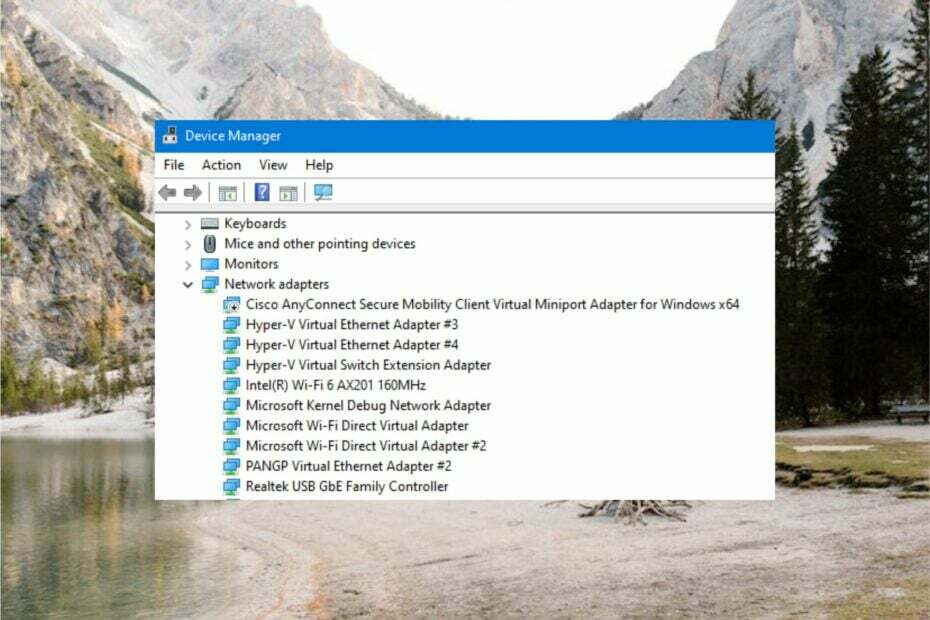
XINSTALLER EN CLIQUANT SUR LE FICHIER DE TÉLÉCHARGEMENT
- Téléchargez Fortect et installez-le sur votre PC.
- Démarrer le processus de numérisation de l'outil pour rechercher les fichiers corrompus qui sont la source de votre problème.
- Faites un clic droit sur Commencer la réparation afin que l'outil puisse démarrer l'algorithme de réparation.
- Fortect a été téléchargé par 0 lecteurs ce mois-ci.
L'adaptateur réseau de débogage du noyau Microsoft est l'un des adaptateurs réseau du Gestionnaire de périphériques. Ce pilote réseau est conçu dans un but particulier et généralement caché.
Dans ce guide, nous expliquerons tout sur l'adaptateur réseau de débogage du noyau Microsoft et dans quel but il est utilisé.
Qu'est-ce que l'adaptateur réseau de débogage du noyau Microsoft?
L'adaptateur réseau de débogage du noyau Microsoft est une carte d'interface réseau (NIC) virtuelle développée pour effectuer le débogage à distance de Windows à l'aide de la connexion réseau.
L'objectif principal de l'adaptateur réseau virtuel est de collecter les données du noyau Windows pour effectuer la procédure de débogage.
Auparavant, Windows ne prenait en charge que le débogage à l'aide du port série, USB ou Firewire, mais avec Windows Server 2012, Microsoft introduit le débogage réseau, qui est toujours répandu dans la version actuelle de Windows 11, qui exploite la carte réseau Dans la question.
La carte réseau de débogage du noyau Microsoft reste généralement masquée. Il n'apparaît que lorsque le débogage de Windows est activé et que Windows est configuré pour démarrer en mode de débogage du noyau.
Quels sont les avantages de l'adaptateur réseau de débogage du noyau Microsoft?
Débogage du noyau sur un réseau à l'aide de l'adaptateur réseau de débogage du noyau Microsoft est en effet une tâche complexe. Cependant, il offre de nombreux avantages par rapport au débogage utilisant d'autres types de connectivité. Certains d'entre eux sont:
- Les ordinateurs hôte et cible peuvent être connectés à distance sur le réseau local.
- Vous pouvez déboguer plusieurs ordinateurs cibles à partir d'un ordinateur hôte.
- Le débogage du réseau est un processus plus rapide que le débogage du port série.
Comme déduit, la carte réseau est nécessaire pour mener à bien le processus de débogage du noyau sur un PC Windows et n'est pas essentielle au fonctionnement quotidien normal de votre système.
En outre, plusieurs utilisateurs ont signalé qu'ils commençaient à rencontrer des problèmes lors de l'utilisation du réseau sur le connexion Ethernet lorsque l'adaptateur réseau de débogage du noyau Microsoft est activé. Par conséquent, vous pouvez désactiver l'adaptateur lorsqu'il n'est pas utilisé.
Comment désactiver l'adaptateur réseau de débogage du noyau Microsoft?
1. Via l'invite de commande
- appuie sur le les fenêtres touche pour lancer l'invite de commande, tapez commande dans la barre de recherche en haut et choisissez Exécuter en tant qu'administrateur à partir des résultats de la recherche.

- appuie sur le Oui bouton sur le Contrôle des actions de l'utilisateur invite pour lancer l'invite de commande avec des autorisations élevées.
- Tapez ou collez la commande suivante dans l'invite de commande et appuyez sur le Entrer touche pour l'exécuter.
bcdedit /debug off
L'exécution de la commande ci-dessus désactivera les fonctionnalités de débogage de Windows, de sorte que l'adaptateur réseau de débogage du noyau Microsoft ne sera plus nécessaire.
Si vous souhaitez activer le débogage Windows à l'avenir, tout ce que vous avez à faire est d'exécuter le bcdedit / débogage désactivé commande dans l'invite de commande Windows.
2. Depuis le Gestionnaire de périphériques
- Faites un clic droit sur le les fenêtres clé pour faire apparaître Liens rapides menu, et choisissez Gestionnaire de périphériques dans la liste des options.
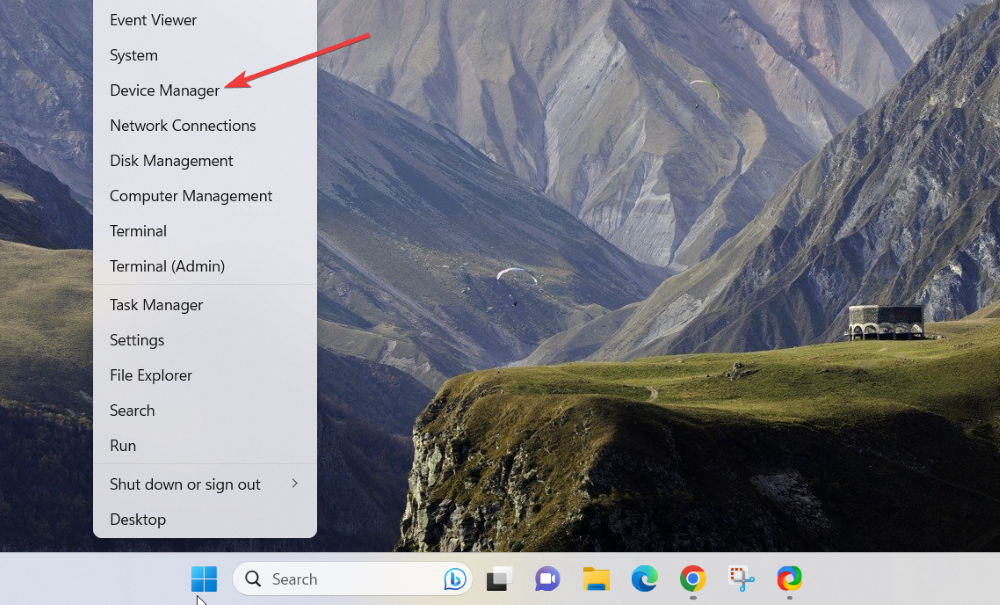
- Clique le Voir dans la barre de menu supérieure et désactivez l'option Afficher les périphériques cachés option en cliquant dessus une fois.
- Développez maintenant le Adaptateurs réseau catégorie et recherchez la Adaptateur réseau de débogage du noyau.
- Si le pilote apparaît toujours dans la liste des adaptateurs réseau, cliquez dessus avec le bouton droit et choisissez Désactiver l'appareil option du menu contextuel.

- Cliquez sur Oui dans la fenêtre contextuelle de confirmation qui s'affiche pour effectuer l'action requise.
Vous pouvez facilement désactiver l'adaptateur réseau de débogage du noyau Microsoft à partir de la fenêtre du gestionnaire de périphériques. Pour réactiver le périphérique concerné, choisissez simplement l'option Activer le périphérique dans le menu contextuel de l'adaptateur réseau de débogage du noyau Microsoft.
C'est à peu près tout! Voici tout ce que vous devez savoir sur l'adaptateur de débogage du noyau Microsoft qui facilite le débogage en mode noyau.
Avant de partir, vous voudrez peut-être consulter meilleur logiciel de débogage Pour les fenêtres.
Si vous avez des questions ou des commentaires pour nous, contactez-nous dans la section des commentaires.
Vous rencontrez toujours des problèmes ?
SPONSORISÉ
Si les suggestions ci-dessus n'ont pas résolu votre problème, votre ordinateur peut rencontrer des problèmes Windows plus graves. Nous vous suggérons de choisir une solution tout-en-un comme Fortifier pour résoudre efficacement les problèmes. Après l'installation, cliquez simplement sur le Afficher et corriger bouton puis appuyez sur Lancer la réparation.

